Spotify 自動播放怎麼啟用/關閉?實用設定方法分享【電腦/手機】
摘要:
Spotify 自動播放系統對喜愛新鮮歌曲的人是寶藏,對於著迷於自己播放清單歌曲的使用者們反而會有困擾。而 TuneFab Spotify 音樂轉檔器讓無論什麼喜好的使用者們,免 Spotify 會員,即可透過三步操作下載,把鍾愛的歌曲、播放清單、Podcast⋯⋯等成為永久私藏,想怎麼聽都可以。
在做家事、開車的時候,是不是常常希望有音樂陪伴、放鬆心情,Spotify 為了音樂不中斷,特別推出 Spotify 自動播放功能。在讓大家享受音樂的同時,也能接觸到新穎的歌曲,突破原有的曲庫。然而,有時只希望依照順序沉浸在自己的歌單中,關閉 Spotify 自動播放也會是你的需求。
別擔心!這篇文章將分享如何開啟或關閉 Spotify 自動播放,並且同場加映可以幫你不用會員就能 Spotify 下載音樂的神秘寶藏,讓喜歡音樂的你,隨時都可以享受在手機和電腦上播放歌曲的快樂。
Spotify 自動播放功能科普小講堂
自動播放是 Spotify 特別設計的功能,在開啟時, Spotify 可以藉由你的歷史播放紀錄和曲庫,幫你在歌曲播放完畢後無間斷在手機或電腦 APP 上播放曲風相似的歌曲,讓你聽音樂的時候,不因為音樂結束突然「驚醒」,這樣可以很舒服地享受音樂時光之外,也能讓我們接收到新鮮的音樂體驗,發現更多喜歡的音樂。
因此,如果是喜歡新鮮感的你,或者音樂對於你而言是日常必需品,那麼自動播放對你來說是不能錯過的 Spotify 隱藏功能技巧;相反如果你更喜歡聽自己的歌單,怎麼關閉 Spotify 自動播放功能就是你一定要知道的啦!
電腦端 Spotify 程式自動播放的關閉及打開方法
和 Spotify 隨機播放/智慧隨機播放類似,自動播放功能在原始設定上是「開啟」的狀態,也就是說,在播放完歌曲之後,Spotify 會自動幫你在Win/Mac 上面播放其他與你的歌曲相似風格的歌。不過,當你是希望按照自己的排序播放歌單,就需要關閉此功能。下面馬上教大家如何設定 Spotify 自動播放關閉或開啟:
💡小貼士:
目前只有 APP 可以設定自動播放功能,網頁版官方暫時未支援哦。
- 打開你在 Win 或者 Mac 電腦的桌面端 Spotify APP。
- 點擊左上方你的帳戶頭圖,然後選擇「設定」。
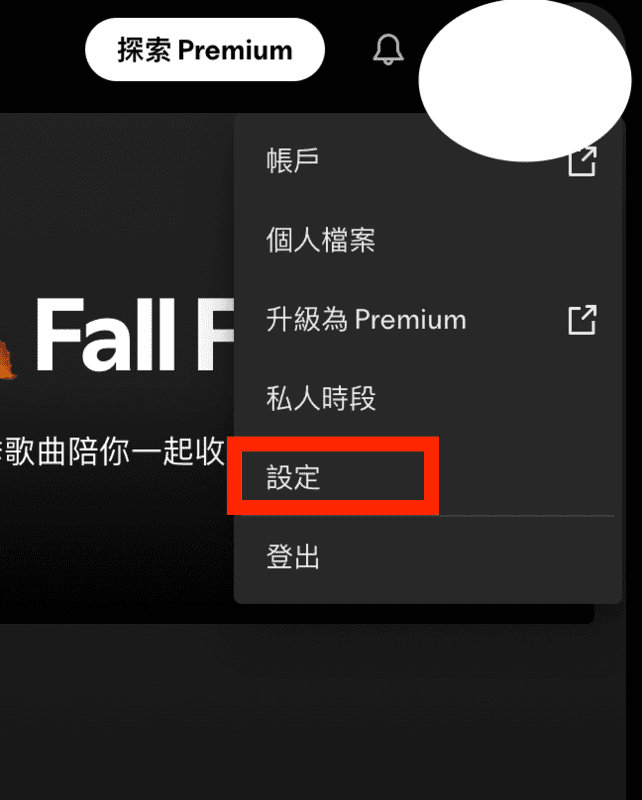
- 進入設定頁面後,下滑至「自動播放」一欄,就可以選擇關閉或開啟囉!
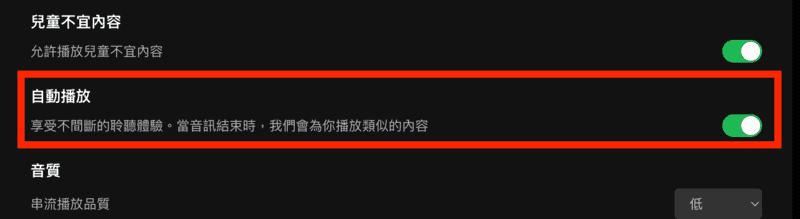
手機端 Spotify APP 自動播放的關掉和開啟指南
如果想在手機上要關閉或開啟 Spotify 自動播放,其實操作跟電腦版是相似的,而且不論 iOS 還是 Android 都適用,讓你簡單改變自己的 Spotify 音樂播放方法。
- 打開行動裝置(iOS/Android)上的 Spotify App。
- 點擊你的帳戶頭像,選擇「設定與隱私權」,然後點選「重播」。
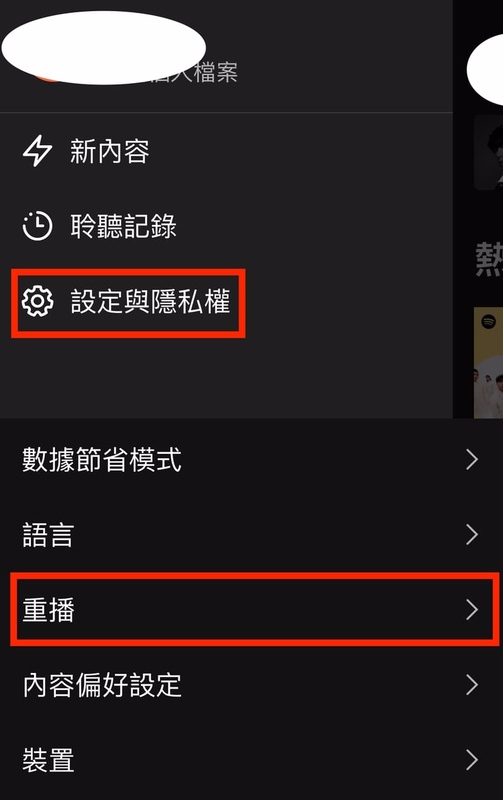
- 進入頁面後,找到「無間斷播放」就可以調整播放方式了,這就是 Spotify 手機版的自動播放啦!
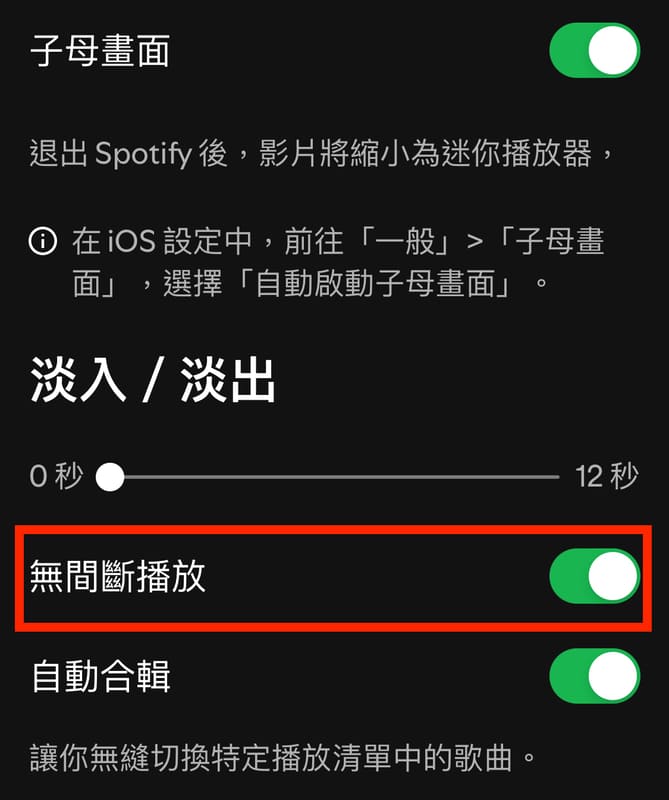
加碼秘技 — 如何下載 Spotify 心水音樂永久珍藏掌控聽歌大權?🔥
Spotify 自動播放功能讓我們能透過 Spotify 發現新歌曲,不過當聽到喜歡的作品後想將歌曲下載,或者不希望被自動播放影響,只想透過離線播放沈浸於自己的心水音樂,就必須成為付費會員。小編在此為你傾情推薦一個超好用的音樂下載神器 — TuneFab Spotify 音樂轉檔器,這個工具如其名,下載你心儀的 Spotify 歌曲就是它的主打功能,除了歌曲,只要是 Spotify 提供的音樂內容都可以讓你收入囊中,高品質、高速度的專業工具帶你放飛!
超優功能亮點,待你一探究竟!
- 免費破解 Spotify - 不限類型,單曲、專輯、播放清單統統無需會員就能輕鬆下載
- 歌曲批次下載帶走 - 內容大小、數量不限,下載後離線播放,上飛機也不怕
- 音樂隨「行」播放 - 高技術轉檔 MP3/AAC/WAV/FLAC,各種裝置都可以聽音樂
- 輸出完美音質 - 最高可支援到 320 kbps,盡情無損聆聽心水音樂,不再受限
- 35 倍超速下載 - 操作簡單,即點即下,海量音樂秒速收入囊中
快一起看看如何透過 TuneFab 下載 Spotify 高音質音樂,實現音樂自由吧!
- 安裝好軟體後點選進入「Spotify」平台,接著,你可以登入自己的 Spotify 帳戶,或直接搜尋想要下載的歌曲/專輯/播放清單/Podcast,並拖曳至右邊綠色「+」圖示。
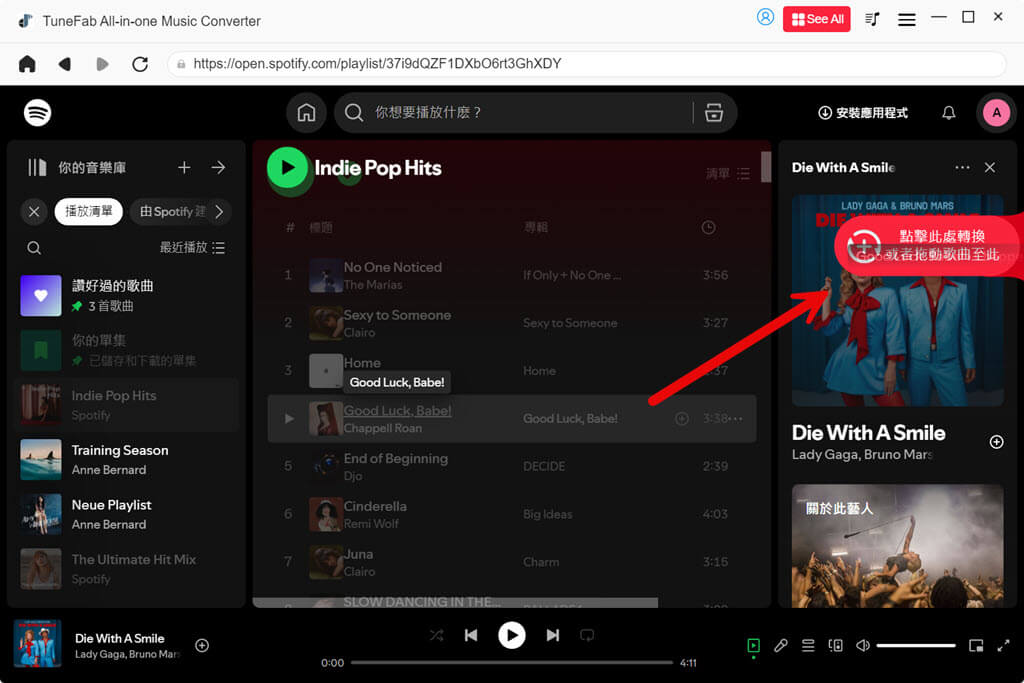
- 跳出設定頁面後,可以選擇你要存放檔案的地方、檔案格式等等,最後點擊「轉換全部」就開始下載囉!
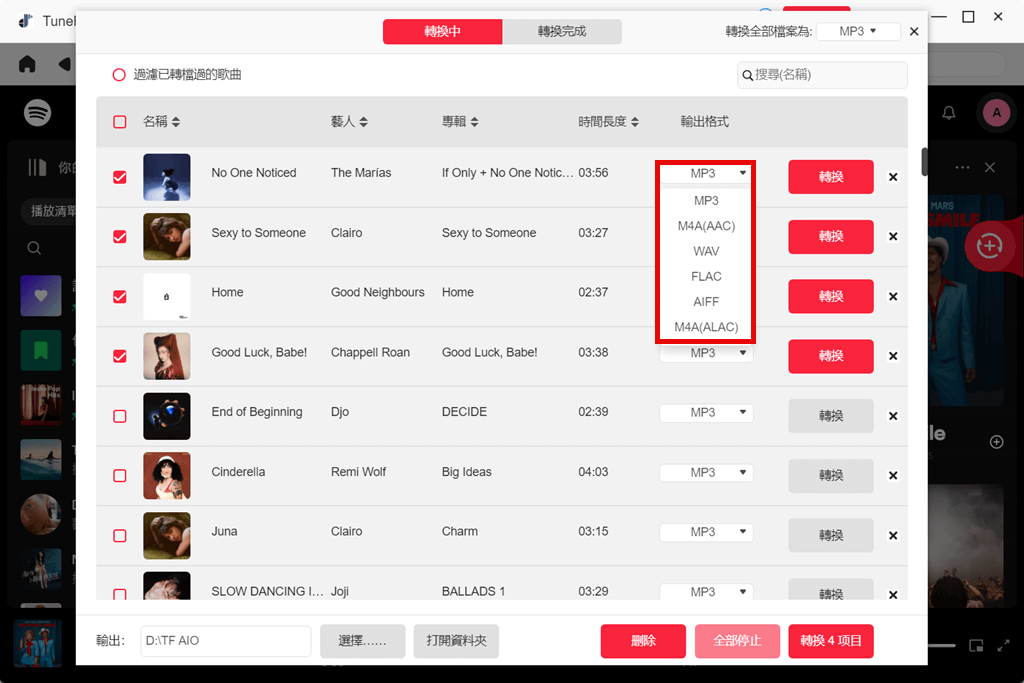
- 等待下載作業進度條跑完,再點選到「轉換完成」介面,並點擊「顯示輸出檔案」可以瞬移到你存放的資料夾,十分方便!
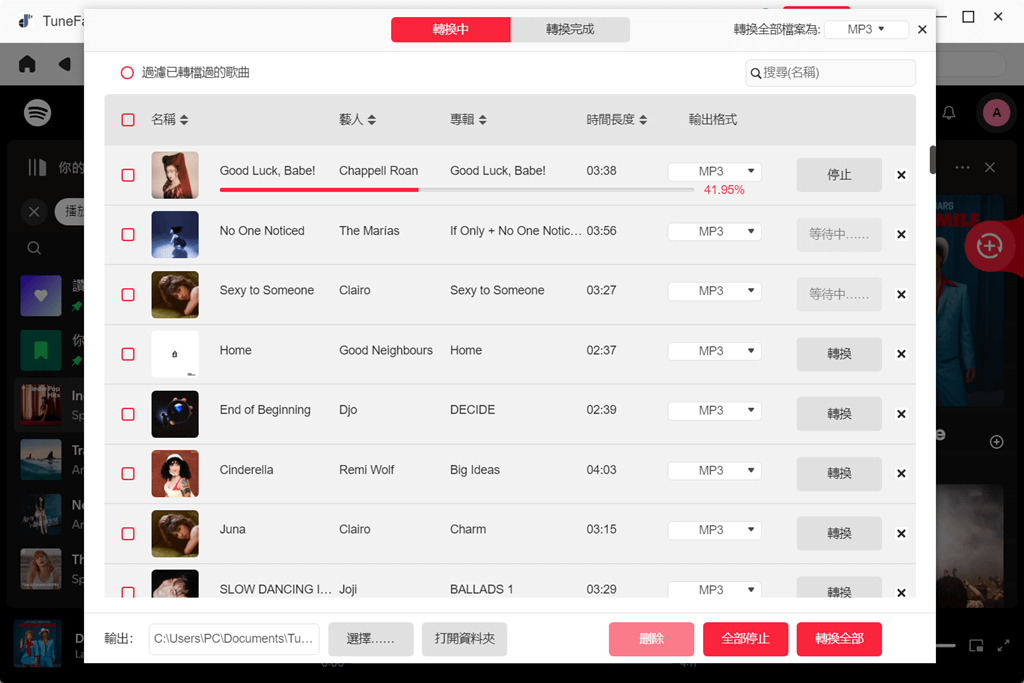
TuneFab Spotify 音樂轉檔器用起來十分輕鬆且直覺,無論什麽樣的內容都可以輕鬆存到手機或電腦中離綫收聽,就連 一鍵下載 Spotify 播放清單都沒有問題,甚至轉檔一張專輯只需要半首歌的時間,速度超快!如果你也想將音樂帶著走,那麼非常推薦你嘗試這款 Spotify 下載神器,再多的曲庫都可以離線享受!
總結
Spotify 自動播放功能對日常生活與音樂密不可分的我們是一大寶藏,透過新鮮歌曲,除了享受旋律,也能暸解流行,無論你是否需要該功能,都可以透過我們這篇教學快速開啟或關閉這項設定。
而對於各位音樂發燒友,TuneFab Spotify 音樂轉檔器更是你不容錯過的絕佳 Spotify 歌曲下載工具,無論喜不喜歡接觸新音樂,都可以透過它下載各式各樣在 Spotify 內容,用最有效率的方式把音樂永遠留在身邊。別猶豫啦,現在就下載試看看吧!
關於 Spotify 自動播放的常見問題
Spotify 自動播放失效怎麼辦?
當明明有設置 Spotify 自動播放功能時,如果遇到 Spotify 自動暫停可以參考以下的方法解除困擾。
- 將 Spotify 的緩存清理,使 App 運作更流暢。
- Spotify 帳號重新登入後重新刷新。
- 關閉省電模式,讓 Spotify 足以繼續在背景中播放音樂。
- 關閉 Spotify 於背景中的更新權限(僅限 iOS)。
能否在車載 Spotify 設定或關閉自動播放?
如果你平時還有透過車載音響聽歌 Spotify 的習慣,也可以進入手機 APP,找到 Spotify 自動播放相關設定,然後將「在其他裝置上」滑動關閉,以便停用該功能。此外,如果你車用的是 Android 的車載系統,也可以前往調整 Android Auto 相關設定。
可以設定 Spotify 自動播放的時間嗎?
想要讓 Spotify 自動停止播放,你可以透過 Spotify 睡眠計時功能達成,只要從播放頁面中,點擊右上角後下滑,就能找到「睡眠定時器」。Spotify 自動暫停有 5/10/15/30/45/60 分鐘與曲目播完完畢⋯⋯等不同時間設定可供選擇。選擇後「睡眠定時器」會呈現綠色及你的選項,Spotify 自動停止播放會在設定的條件滿足後執行。
發表評論
0 條評論











評論(0)